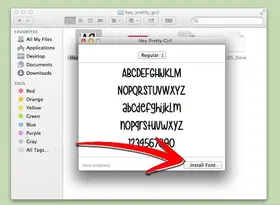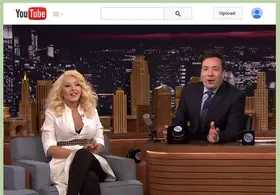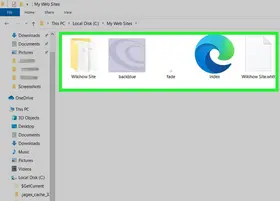怎么在Windows 7下对硬盘进行分区
答案未评审
修改时间
浏览量
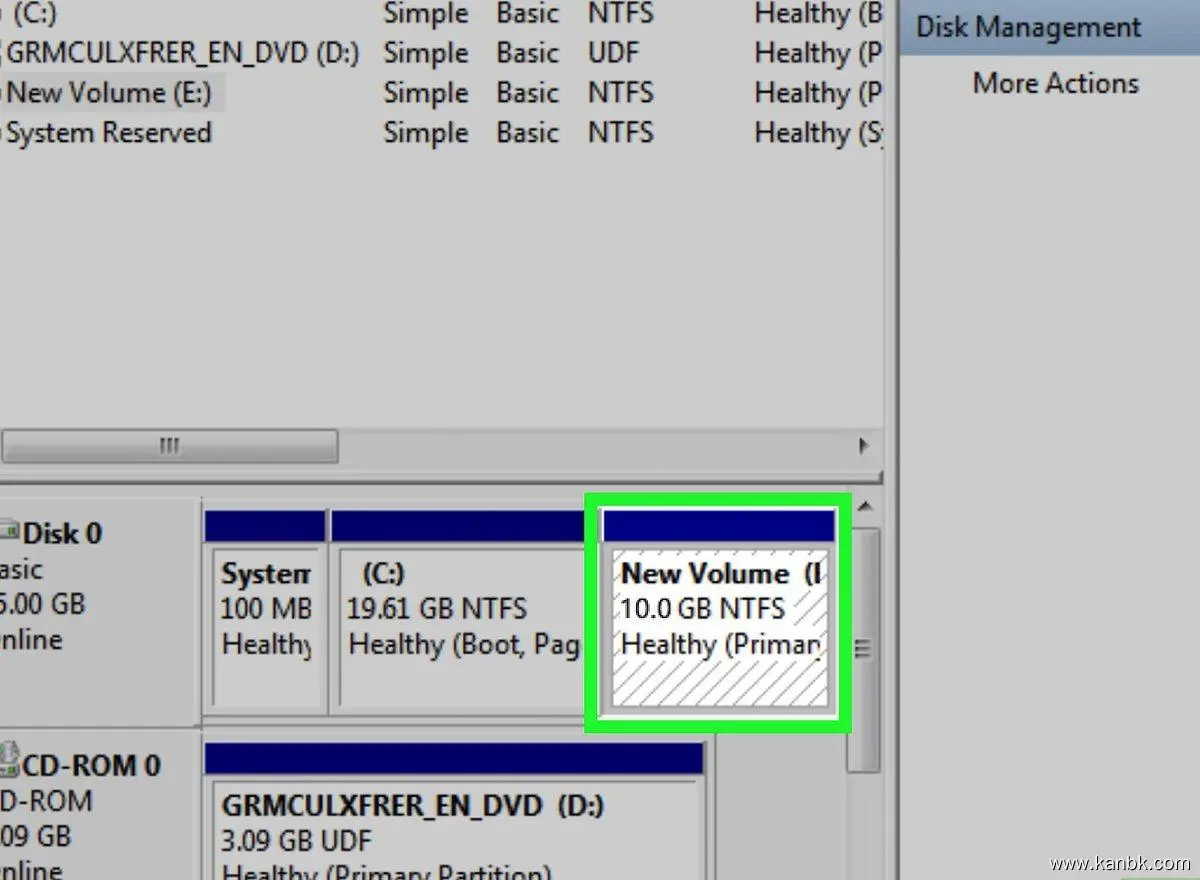
在Windows 7下对硬盘进行分区是一项有用的操作,可以帮助您更好地管理硬盘上的数据。以下是在Windows 7下对硬盘进行分区的基本步骤:
- 打开磁盘管理实用程序。 单击“开始”按钮并输入“diskmgmt.msc”命令,然后按“Enter”键以打开“磁盘管理”实用程序。
- 选择要分区的硬盘。 在磁盘管理中,找到您想要分区的硬盘,并右键单击它,然后选择“新建简单卷”选项。
- 分配新分区的大小。 在新建简单卷向导中,指定新分区的大小和可用空间,并选择要使用的文件系统。请注意,不同的文件系统具有不同的属性和限制。
- 格式化新分区。 在格式化新分区之前,您需要为其提供一个卷标和文件系统类型。默认情况下,Windows 7将NTFS文件系统设置为新分区。选择快速或完全格式化选项来完成分区过程。
- 查看新分区。 在完成分区和格式化过程后,您应该可以在磁盘管理中看到新分区。此外,新分区也应该出现在Windows资源管理器中。
请注意,在对硬盘进行分区时,请确保您拥有备份所有重要数据的完整数据副本,并遵循最佳实践以确保数据和个人隐私的安全性和可靠性。此外,您需要确保您具有足够的权限来对硬盘进行分区。
总之,在Windows 7下对硬盘进行分区是一项基本但有用的任务。您可以使用磁盘管理实用程序指定新分区的大小和可用空间,并选择要使用的文件系统。然后,格式化新分区并查看其在Windows资源管理器中的位置。为了获得最佳效果,请遵循最佳实践以确保数据和个人隐私的安全性和可靠性,并确保您具有足够的权限来对硬盘进行分区。